Mac Mail 不断要求输入密码?这是解决方法
![]() “输入帐户(名称)的密码”,或者在 Mac 邮件应用程序的连接医生功能中显示帐号验证或登录失败,请重试。
“输入帐户(名称)的密码”,或者在 Mac 邮件应用程序的连接医生功能中显示帐号验证或登录失败,请重试。

为了使重复的密码请求更加混乱,当在弹出对话框中输入密码时,有时弹出对话框会消失,邮件应用程序会按预期工作……至少在重新启动邮件应用程序之前或 Mac 已重新启动。顺便说一句,如果您确实遇到了这种情况,那么它可以很好地指示实际情况……密码可能在某处输入错误,或者没有被保存。无论如何,如果您在 OS X 邮件应用程序中遇到重复的“输入密码”消息,请继续阅读,您应该会立即修复它。
1:仔细检查密码是否正确
首先,这可能听起来很愚蠢,您可能已经对这个建议感到恼火,但请绝对确保您确实输入了正确的密码。这意味着检查您的大写锁定键,看看它是在不应该的时候打开还是关闭,确保所有字符都按预期输入。
例如,如果电子邮件密码是“Pepperoni@Pizza”,但您输入的是“pepperoni@pizza”,由于大小写的不同,它将无法正常工作。精度在这里很重要,因为它几乎适用于所有形式的安全密码或短语。
在该邮件对话框窗口中输入正确的密码,并选中“在我的钥匙串中记住此密码”复选框,您应该一切顺利,永远不会再看到该消息……但有时你又看到了。啊。如果您完全确定密码是正确的,但邮件应用程序仍然要求输入密码,请继续执行接下来的故障排除步骤。
2:在邮件应用中手动设置正确的密码
非常确定密码是正确的?让我们在邮件首选项中手动设置正确的密码:
- 通过下拉“邮件”菜单转到“邮件应用程序偏好设置”
- 从“邮件”首选项窗口中选择“帐户”面板
- 从列表中选择您遇到问题的邮件帐户
- 在“帐户信息”选项卡下,单击“密码”字段,删除现有条目(如果有)并在此处重新输入正确的密码
- 点击“常规”选项卡或关闭首选项,当要求保存更改时,点击“保存”
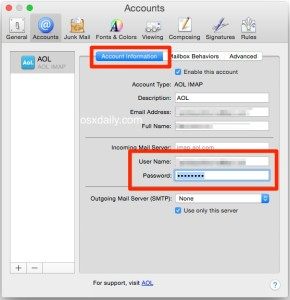
现在刷新邮件收件箱,电子邮件是否按预期送达?应该的。
接下来,尝试发送电子邮件给自己或其他人。电子邮件是否按预期发送?同样,它应该,但如果没有……继续进行下一个故障排除步骤:
3:仅发送电子邮件时需要密码?在邮件应用中设置外发邮件服务器密码
如果接收邮件现在工作正常,但发送电子邮件仍然失败并且您仍然看到密码请求对话框,这可能意味着您的出站邮件服务器密码未设置或不正确。大多数用户不需要使用 IMAP 帐户执行此操作,但 SMTP 邮件服务器通常有自己单独的邮箱登录名,因此您需要检查并设置正确的出站邮件密码。回到首选项,我们开始:
- 下拉“邮件”菜单并选择“首选项”,返回“邮件”应用首选项
- 从首选项窗口中选择“帐户”面板
- 选择出现密码错误的邮件帐户
- 在“帐户信息”选项卡下,点击“发送邮件服务器 (SMTP)”并选择“编辑 SMTP 服务器列表”
- 点击“高级”标签
- 确保在此处正确输入电子邮件用户名,然后单击“密码”并输入与该帐户关联的正确电子邮件密码
- 点击“确定”,然后关闭首选项并在需要时选择“保存”
- 再次发送电子邮件,它现在应该可以正常工作了

此时,电子邮件现在应该可以正常工作,不会发生任何意外,可以按照您的预期发送和接收邮件。
如果您仍然遇到问题,还有其他一些可能性:电子邮件帐户密码或登录详细信息已更改,邮件服务器已更改,或者您注册使用双因素身份验证但您没有输入自动生成的密码(对于那些使用 Gmail 等服务使用复杂且更安全的两步登录的人来说,这是一个常见问题)。这些问题超出了本文的范围,但如果您仍然遇到问题,应该会给您一个线索。有时,在这些情况下,最好的方法是简单地删除并重新添加邮件帐户,但如果您采用这种方式,您可能希望先备份您的邮件消息。请记住,您可以通过转至 Connection Doctor 查看发生了什么以及有关电子邮件问题的更多详细信息:

一位朋友最近在他们运行 OS X Yosemite 的 Mac 上遇到了后一个问题,他们在尝试在 OS X 10.10 和 OS X 10.9 中发送电子邮件时不断遇到“密码不正确”弹出框,但它没有无论使用什么版本的 OS X,出站电子邮件都无法正常工作,除非从他们的 iPhone 发送。这是一个很好的指标,表明问题与不正确的出站邮件登录有关,因此在这种情况下的解决方案是在邮件应用程序高级首选项中正确设置 SMTP(外发邮件服务器)密码——他们使用的是 AOL 电子邮件,这意味着没有SMTP 登录是必要的,因此删除 SMTP 并完全依赖 IMAP 是那里的解决方案——然后电子邮件再次正常工作,可以从 Mail 应用程序发送和接收。
如果您在 Mac 上遇到邮件应用程序登录问题,请在评论中告诉我们,以及您找到的适合您的情况的解决方案。
